【OpenCV视频帧读取指南】:从入门到实战,掌握视频帧读取核心技术
发布时间: 2024-08-10 00:16:02 阅读量: 51 订阅数: 35 


《COMSOL顺层钻孔瓦斯抽采实践案例分析与技术探讨》,COMSOL模拟技术在顺层钻孔瓦斯抽采案例中的应用研究与实践,comsol顺层钻孔瓦斯抽采案例 ,comsol;顺层钻孔;瓦斯抽采;案例,COM
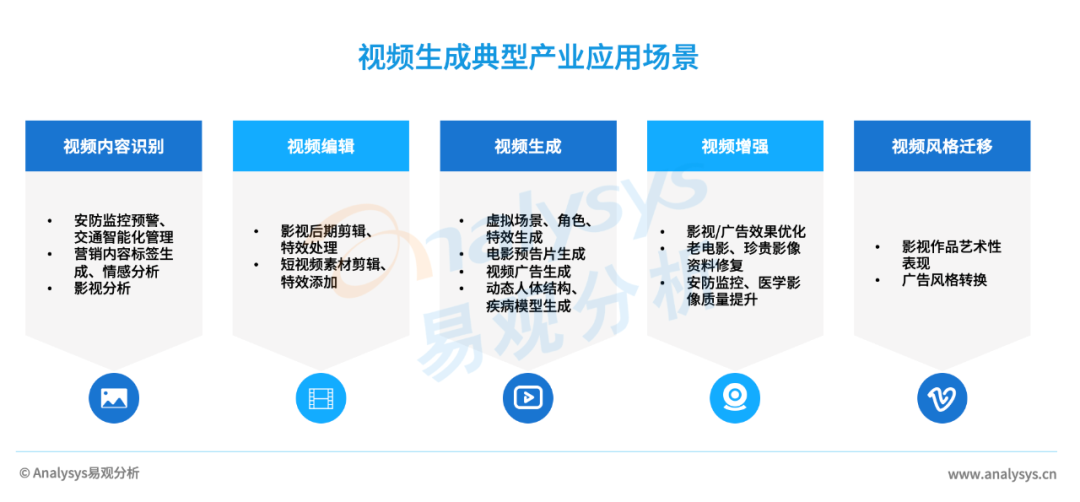
# 1. OpenCV视频帧读取概述
OpenCV(Open Source Computer Vision Library)是一个开源的计算机视觉库,它提供了广泛的函数和算法,用于图像和视频处理。视频帧读取是OpenCV中一项重要的任务,它允许我们从视频文件中提取和处理单个帧。
视频帧是视频文件中的基本单位,它代表了视频中特定时间点的图像。OpenCV提供了多种函数来读取视频帧,包括`VideoCapture`和`VideoWriter`。这些函数使我们能够打开视频文件、获取单个帧并将其保存到图像文件中。
# 2. OpenCV视频帧读取基础
### 2.1 视频文件的结构和格式
视频文件本质上是一个由一系列图像帧组成的容器,这些帧以特定速率播放以创建运动的错觉。视频文件的结构和格式决定了如何存储和组织这些帧。
常见的视频文件格式包括:
| 格式 | 容器 | 编解码器 |
|---|---|---|
| MP4 | MP4 | H.264, HEVC |
| MOV | MOV | H.264, ProRes |
| AVI | AVI | MPEG-4, DivX |
| MKV | MKV | H.264, VP9 |
### 2.2 OpenCV视频帧读取函数介绍
OpenCV提供了一系列函数来读取和处理视频帧。主要函数包括:
- `VideoCapture`:打开视频文件或摄像头设备并创建视频捕获对象。
- `read`:从视频捕获对象中读取下一帧。
- `isOpened`:检查视频捕获对象是否已成功打开。
- `release`:释放视频捕获对象并关闭视频文件。
### 2.3 视频帧的获取和显示
以下代码示例演示了如何使用OpenCV读取视频帧并将其显示在窗口中:
```python
import cv2
# 打开视频文件
cap = cv2.VideoCapture('video.mp4')
# 检查视频是否成功打开
if not cap.isOpened():
print("Error opening video file")
exit()
# 循环读取帧并显示
while True:
# 读取下一帧
ret, frame = cap.read()
# 检查是否已读取到帧
if not ret:
break
# 显示帧
cv2.imshow('Frame', frame)
# 等待用户输入
if cv2.waitKey(1) & 0xFF == ord('q'):
break
# 释放视频捕获对象
cap.release()
# 销毁所有窗口
cv2.destroyAllWindows()
```
**代码逻辑分析:**
1. 使用`VideoCapture`打开视频文件。
2. 检查`VideoCapture`对象是否成功打开。
3. 使用`read`函数循环读取帧。
4. 检查`read`函数是否成功读取帧。
5. 使用`imshow`函数显示帧。
6. 使用`waitKey`函数等待用户输入。
7. 当用户按下`q`键时,退出循环。
8. 释放`VideoCapture`对象。
9. 销毁所有OpenCV窗口。
**参数说明:**
- `VideoCapture(filename)`:打开指定视频文件。
- `isOpened()`:返回一个布尔值,表示视频捕获对象是否已成功打开。
- `read()`:读取下一帧并将其存储在`frame`变量中。
- `imshow(window_name, image)`:显示图像`image`并将其命名为`window_name`。
- `waitKey(delay)`:等待用户输入`delay`毫秒。
# 3.1 视频帧的实时显示
在许多应用中,实时显示视频帧是至关重要的。OpenCV提供了多种方法来实现此目的。
#### OpenCV视频帧实时显示方法
**1. 使用VideoCapture对象**
VideoCapture对象提供了直接从视频文件中获取和显示帧的方法。以下代码演示了如何使用VideoCapture对象实时显示视频帧:
```python
import cv2
# 打开视频文件
cap = cv2.VideoCapture('video.mp4')
# 检查视频是否打开成功
if not cap.isOpened():
print("Error opening video file")
exit()
# 循环读取和显示帧
while True:
# 读取帧
ret, frame = cap.read()
# 检查是否读取到帧
if not ret:
break
# 显示帧
cv2.imshow('Video', frame)
# 等待用户按下任意键退出
if cv2.waitKey(1) & 0xFF == ord('q'):
break
# 释放VideoCapture对象
cap.release()
# 销毁所有窗口
cv2.destroyAllWindows()
```
**2. 使用VideoWriter对象**
VideoWriter对象可以将视频帧写入视频文件。通过将VideoWriter对象与VideoCapture对象结合使用,可以实时显示视频帧并将其保存到文件中。以下代码演示了如何使用VideoWriter对象实时显示视频帧:
```python
import cv2
# 打开视频文件
cap = cv2.VideoCapture('video.mp4')
# 检查视频是否打开成功
if not cap.isOpened():
print("Error opening video file")
exit()
# 创建VideoWriter对象
writer = cv2.VideoWriter('output.mp4', cv2.VideoWriter_fourcc(*'mp4v'), cap.get(cv2.CAP_PROP_FPS), (int(cap.get(cv2.CAP_PROP_FRAME_WIDTH)), int(cap.get(cv2.CAP_PROP_FRAME_HEIGHT))))
# 循环读取和显示帧
while True:
# 读取帧
ret, frame = cap.read()
# 检查是否读取到帧
if not ret:
break
# 显示帧
cv2.imshow('Video', frame)
# 将帧写入视频文件
writer.write(frame)
# 等待用户按下任意键退出
if cv2.waitKey(1) & 0xFF == ord('q'):
break
# 释放VideoCapture对象和VideoWriter对象
cap.release()
writer.release()
# 销毁所有窗口
cv2.destroyAllWindows()
```
**3. 使用OpenCV高层API**
OpenCV高层API提供了更高级别的函数来处理视频帧。以下代码演示了如何使用OpenCV高层API实时显示视频帧:
```python
import cv2
# 打开视频文件
video = cv2.VideoCapture('video.mp4')
# 循环读取和显示帧
while True:
# 读取帧
ret, frame = video.read()
# 检查是否读取到帧
if not ret:
break
# 显示帧
cv2.imshow('Video', frame)
# 等待用户按下任意键退出
if cv2.waitKey(1) & 0xFF == ord('q'):
break
# 释放VideoCapture对象
video.release()
# 销毁所有窗口
cv2.destroyAllWindows()
```
#### 选择合适的显示方法
选择合适的显示方法取决于具体的应用需求。对于实时显示,VideoCapture对象通常是最简单和最有效的选择。对于需要保存视频帧到文件的情况,VideoWriter对象可以与VideoCapture对象结合使用。对于需要使用OpenCV高层API处理视频帧的情况,可以使用OpenCV高层API。
# 4. OpenCV视频帧读取进阶技巧
### 4.1 多线程视频帧读取优化
在某些情况下,视频帧读取可能成为瓶颈,从而影响视频处理的整体性能。为了解决这个问题,我们可以使用多线程来优化视频帧读取过程。
**代码块:**
```python
import cv2
import threading
# 创建一个视频捕获器
cap = cv2.VideoCapture("video.mp4")
# 创建一个队列来存储帧
frame_queue = []
# 创建一个线程来读取帧
def read_frames():
while True:
# 读取帧
ret, frame = cap.read()
if not ret:
break
# 将帧添加到队列中
frame_queue.append(frame)
# 创建一个线程来处理帧
def process_frames():
while True:
# 从队列中获取帧
frame = frame_queue.pop(0)
# 处理帧
# ...
# 创建读取帧的线程
read_thread = threading.Thread(target=read_frames)
read_thread.start()
# 创建处理帧的线程
process_thread = threading.Thread(target=process_frames)
process_thread.start()
# 等待线程完成
read_thread.join()
process_thread.join()
```
**逻辑分析:**
* 创建一个视频捕获器对象。
* 创建一个队列来存储读取的帧。
* 创建一个线程来读取帧,并将其添加到队列中。
* 创建一个线程来从队列中获取帧并进行处理。
* 启动读取帧和处理帧的线程。
* 等待线程完成。
### 4.2 视频帧的帧率控制和同步
在某些应用中,需要控制视频帧的帧率或将其与其他数据源同步。OpenCV提供了几个函数来实现此目的。
**代码块:**
```python
import cv2
# 创建一个视频捕获器
cap = cv2.VideoCapture("video.mp4")
# 设置帧率
cap.set(cv2.CAP_PROP_FPS, 30)
# 获取帧率
fps = cap.get(cv2.CAP_PROP_FPS)
# 同步帧率
cap.set(cv2.CAP_PROP_POS_FRAMES, 100)
# 读取帧
ret, frame = cap.read()
```
**参数说明:**
* `cv2.CAP_PROP_FPS`:帧率属性标识符。
* `cv2.CAP_PROP_POS_FRAMES`:帧位置属性标识符。
### 4.3 视频帧的图像处理和分析
OpenCV提供了丰富的图像处理和分析功能,可以应用于视频帧。
**代码块:**
```python
import cv2
# 创建一个视频捕获器
cap = cv2.VideoCapture("video.mp4")
# 读取帧
ret, frame = cap.read()
# 灰度化帧
gray = cv2.cvtColor(frame, cv2.COLOR_BGR2GRAY)
# 边缘检测
edges = cv2.Canny(gray, 100, 200)
# 显示帧
cv2.imshow("Frame", frame)
cv2.imshow("Gray", gray)
cv2.imshow("Edges", edges)
cv2.waitKey(0)
cv2.destroyAllWindows()
```
**逻辑分析:**
* 读取帧。
* 将帧转换为灰度。
* 使用Canny边缘检测算法检测帧中的边缘。
* 显示原始帧、灰度帧和边缘检测结果。
# 5.1 视频帧读取失败的常见原因
在使用OpenCV进行视频帧读取时,可能会遇到一些常见的失败原因:
- **文件路径错误:**确保提供的视频文件路径正确无误。
- **文件格式不支持:**OpenCV仅支持特定视频格式,例如MP4、AVI、MOV等。如果视频文件格式不受支持,则读取会失败。
- **编解码器缺失:**某些视频格式需要特定的编解码器才能解码。如果系统中缺少必要的编解码器,则读取会失败。
- **文件损坏:**视频文件可能已损坏或不完整,导致读取失败。
- **权限不足:**确保具有读取视频文件的权限。
- **内存不足:**视频帧读取可能需要大量的内存。如果系统内存不足,则读取可能会失败。
- **网络连接问题:**如果视频文件位于网络上,则网络连接问题可能会导致读取失败。
- **OpenCV版本问题:**不同的OpenCV版本可能支持不同的视频格式和编解码器。确保使用与视频文件兼容的OpenCV版本。
- **摄像头设备故障:**如果使用摄像头进行视频帧读取,则摄像头设备故障可能会导致读取失败。
0
0





